

如何0代码快速开发一款智能照明产品原型
描述
导读:科技在不断进步,越来越多的智能家居产品和服务进入到人们的日常生活中。智能灯是一款常见的智能产品,安装智能灯后,用户可以使用手机 App 轻松调整室内光照颜色和亮度,设置不同的照明场景来创造出温暖、放松、有趣或者鼓舞人心的室内空间环境。
基于涂鸦智能平台和三明治开发板,您可以快速地开发一款智能灯产品的原型。
物料清单
涂鸦三明治(PWM)照明功能板 * 1
涂鸦三明治电源板 * 1
涂鸦三明治 Wi-Fi SoC 主控板(E3S)* 1
5V Micro USB 适配器或 12V 适配器 * 1
快速设计一款智能照明产品原型(5路PWM免开发方案)
数量:1步骤
第 1 步:创建产品
以下步骤仅描述如何快速创建照明产品,更多信息,请参考 涂鸦 IoT 平台 RGBCW 五路彩灯免开发方案产品创建指引。
登录 涂鸦IoT平台。
单击 创建产品。

创建一款免开发方案的 彩灯五路(RGBCW)_Wi-Fi 照明产品。
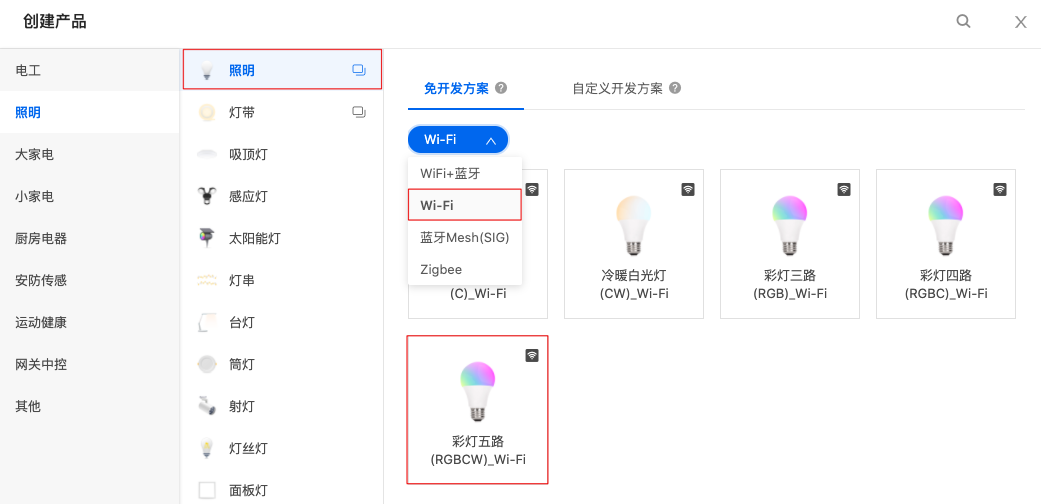
根据页面引导选择产品 功能定义 和 App 面板。
在 硬件调试 处,选择一块 TYWE3S TEST 模组,然后单击 配置固件。
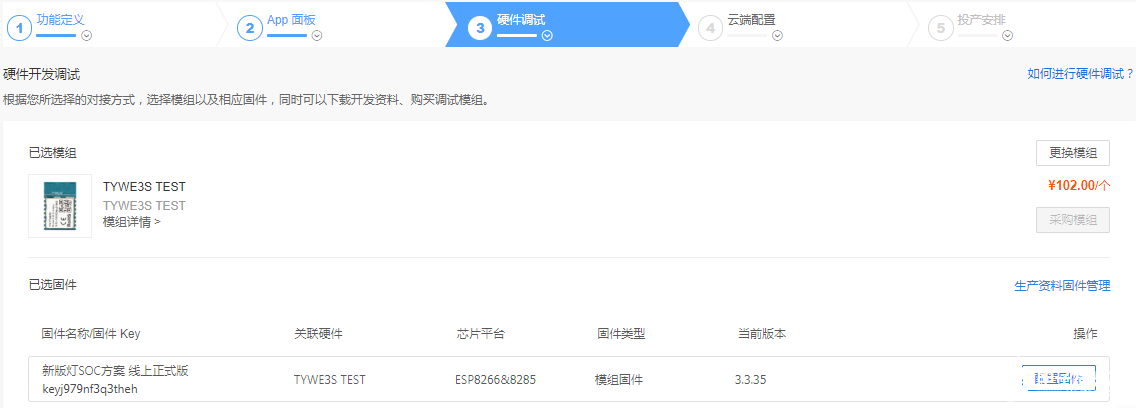
根据三明治开发板的硬件威廉希尔官方网站 对固件信息进行配置,如下图所示。
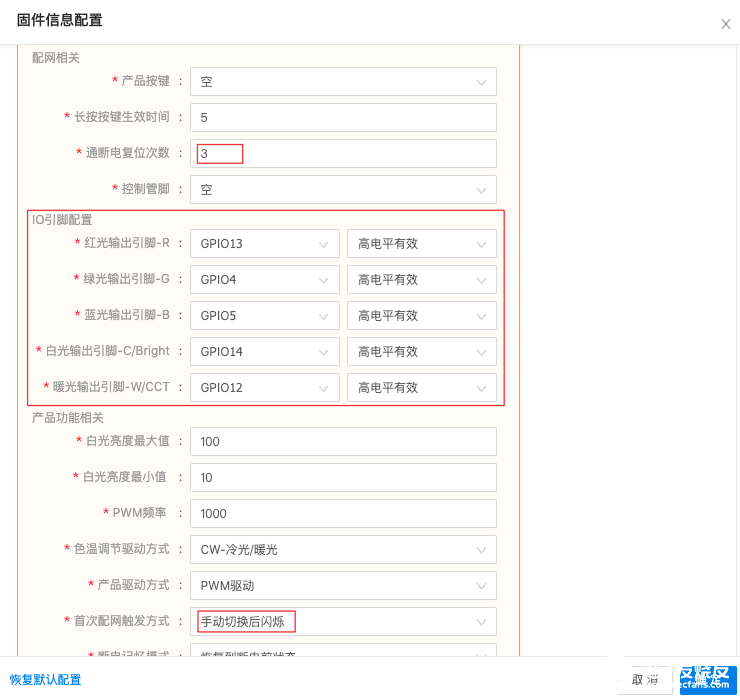
本教程中,您需要按以下选项配置固件信息:
红光输出引脚-R:GPIO13
绿光输出引脚-G:GPIO4
蓝光输出引脚-B:GPIO5
白光输出引脚-C/Bright:GPIO14
暖光输出引脚-W/CCT:GPIO12
通断电复位次数:3
首次配网触发方式:手动切换后闪烁
其他配置项:保持默认配置
第 2 步:烧录固件
要让产品实现创建时设置的 功能定义,您需要将配置信息烧录到模组中。以下步骤仅描述如何快速烧录固件,更多信息,请参考 固件烧录与授权流程。
登录 三明治开发板管理页。
单击 绑定开发板,在弹窗中输入三明治 SoC 主控板包装上的 SN 号和密码。
为三明治开发板申请烧录授权软件和账号,在 选择产品 处,选择第一步创建的产品。
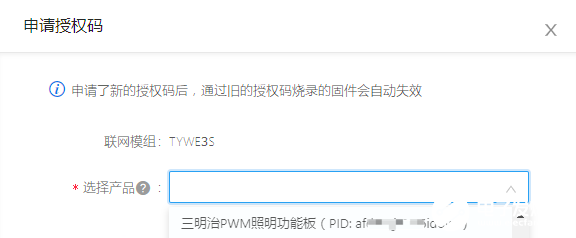
登录烧录授权软件,输入授权码进行烧录。
当页面提示 成功,表示烧录完成。
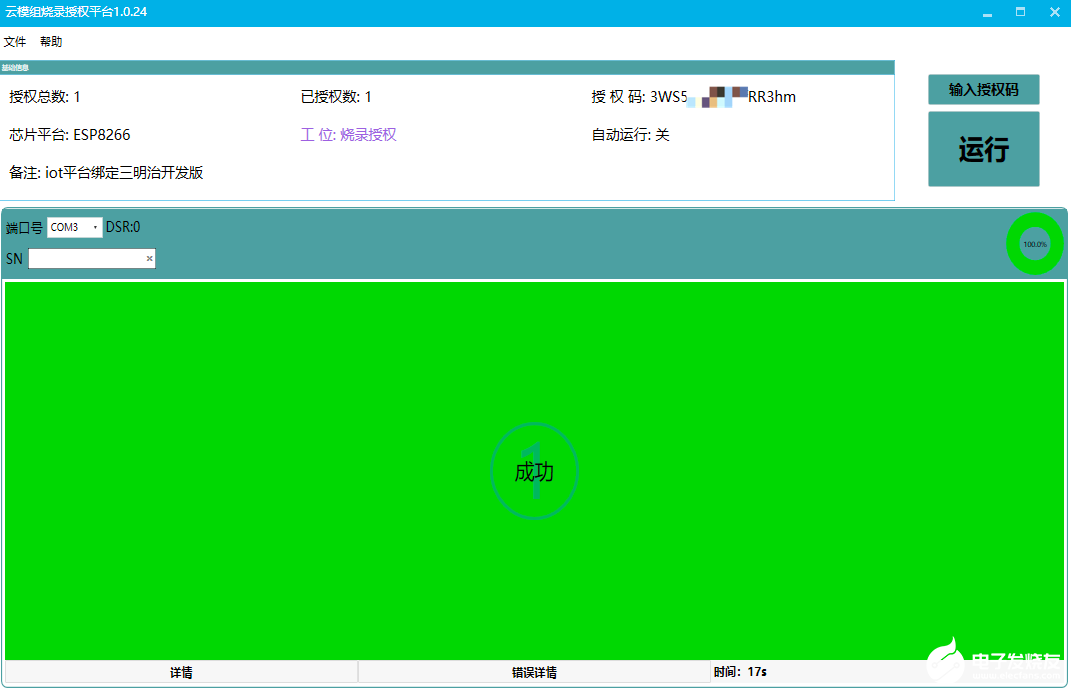
第 3 步:测试 App 配网
第一步中,您已经在配置三明治开发板的固件信息时设置了通断电次数为 3,现在按以下步骤在移动端完成 App 配网测试。您可以参考 公版 App 介绍 安装涂鸦智能 App。
本示例中,您需要控制照明灯通断电三次。
看到灯在快速闪烁时,设备即进入配网状态。
打开涂鸦智能 App。
添加设备,选择 照明(Wi-Fi) 品类。
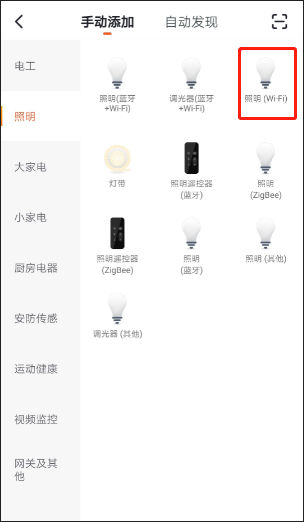
按界面提示完成后续步骤,将设备连接到云端。
测试使用 App 控制照明设备。
第 4 步:(可选) 连接到智能音箱服务
涂鸦支持通过市面上大多数智能音箱来控制设备,例如亚马逊 Echo。以下步骤仅描述大概流程,更多信息,请参考 第三方接入服务。
前往涂鸦 增值服务,选择智能音箱服务。

选择一款音箱服务,按页面提示申请开通服务。
审核通过后,您可以在 产品列表页面 查看已开通的音箱服务图标。
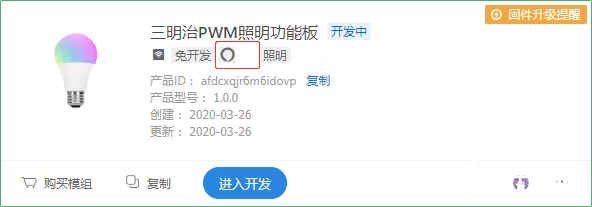
或者,您也可以打开涂鸦智能 App,找到您的照明产品,查看是否开通音箱服务。
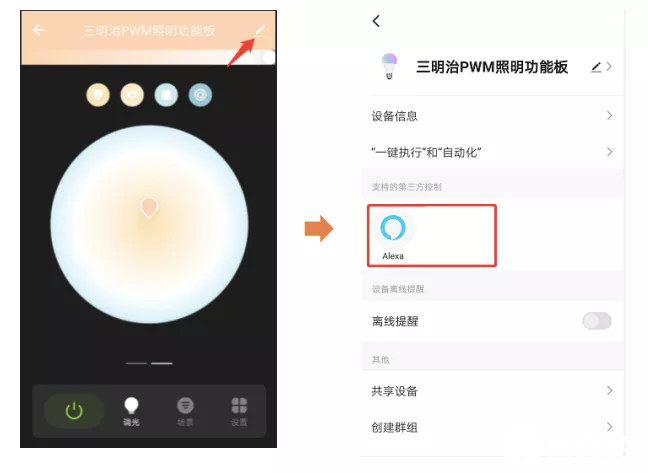
根据您开通的音响服务,将设备绑定到智能音箱平台下,即可使用智能音箱对设备进行控制。
具体步骤请参考相关文档,例如 使用 Amazon Echo 控制智能设备指南。
第 5 步:(可选) 开始智能产测
批量生产产品时,您需要对产品的联网通讯和控制能力进行测试,挑出不良品,保证产品质量。
涂鸦将生产时的测试流程集成在模块内,您可以参考 Wi-Fi 照明产品产测 完成产品测试。
小结
恭喜您完成了一款智能照明产品的原型开发。基于涂鸦智能平台和涂鸦三明治开发板,您可以方便快捷地搭建智能产品原型,加速了产品的开发落地。
-
[开源教程] 如何基于开发快1周开发一款智能产品——最全引导贴2017-03-10 0
-
【移动战略说 · 第一期】智能硬件产品开发从0到12017-08-11 0
-
支持工业物联网照明的LED Audio DevPack快速原型设计2018-12-20 0
-
如何快速设计一款万能遥控器产品原型(SoC免开发)2020-06-08 0
-
如何用开发板快速设计一款万能遥控器产品原型(SoC免开发)2020-06-08 0
-
如何快速设计一款温湿度产品原型(MCU接入)2020-06-27 0
-
怎么快速设计一款智能温控器产品原型2021-11-04 0
-
PI推出一款支持智能照明、商用以及工业照明应用的IC产品—LYTSwitch-62018-02-08 9200
-
什么是零代码应用开发平台?它有哪些功能模块2020-04-08 1630
-
什么是零代码开发2020-05-09 2685
-
零代码与低代码快速开发平台有什么区别2020-05-09 1310
-
浅谈零代码开发的价值在哪里2020-05-13 748
-
剖析BLE智能插座产品原型设计(MCU主控)2021-09-28 2190
-
原型模式的应用场景_如何快速设计一款温湿度产品原型(MCU接入)2021-10-28 248
-
敲重点!!!雷达+蓝牙一体化模组 即插即用零代码 涂鸦平台 智能照明解决方案2022-03-29 1372
全部0条评论

快来发表一下你的评论吧 !

